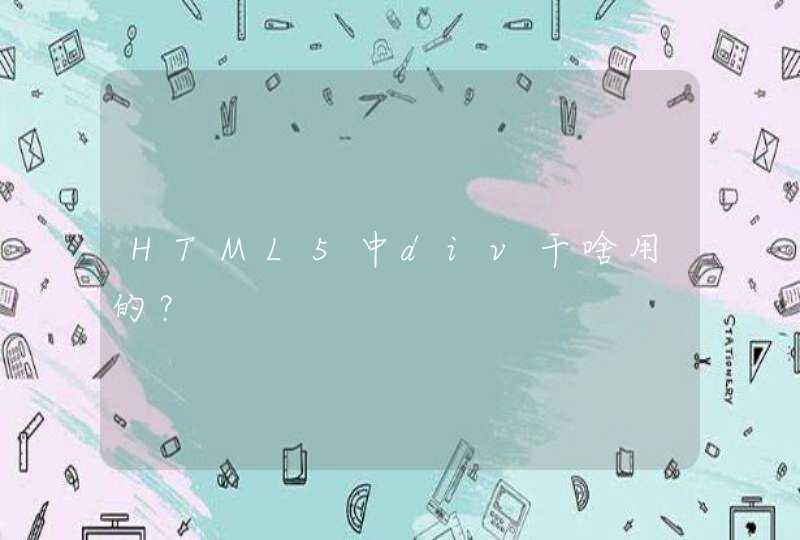1、点击左下角的菜单。
2、点击控制面板。
3、点击硬件和声音。
4、点击添加设备。
5、点击扫描到的蓝牙耳机。
6、点击下一步。
7、然后驱动程序准备完成。
8、在点击安装蓝牙耳机的驱动程序。就可以使用了。
普通台式电脑连接蓝牙耳机不需要再买配件,蓝牙传输速度不会慢。
普通台式电脑连接蓝牙耳机的具体操作步骤如下:
1、首先打开电脑上的蓝牙,然后开启蓝牙耳机的开关。在电脑桌面上点击右下角蓝牙图标,然后会出现一个选项框,在此框中单击“添加设备” 。
2、接着在此页面点击选择要进行连接的蓝牙耳机 。
3、点击之后,此时页面会提示“正在连接设备”,在此页面等待一会。
4、接着连接完成之后,会弹出一个新的对话框,在此对话框中会显示“此设备已成功添加到此计算机”,然后就连接完成了。
1、台式电脑是可以连接蓝牙的。2、方法:首先,把蓝牙的适配器插在电脑上,前后USB接口均可,不过为了蓝牙工作的稳定性,最好选择插在后USB接口上。然后,安装蓝牙适配器的驱动软件。一般购买蓝牙耳机时都是自带驱动软件的,或者如果你的系统是windows7系统,则可能无须安装驱动软件。软件安装方法不再详述。现在开始连接了,让你的蓝牙耳机和适配器的指示灯都亮着。开始查找蓝牙设备,注意你的蓝牙的型号,找到设备并且添加上以后,要输入匹配的密码,购买说明上会有说明。匹配完成后,在蓝牙的窗口里可以看到蓝牙耳机并未连接,然后双击无线耳机的头像,再次输入匹配的密码即可成功连接。